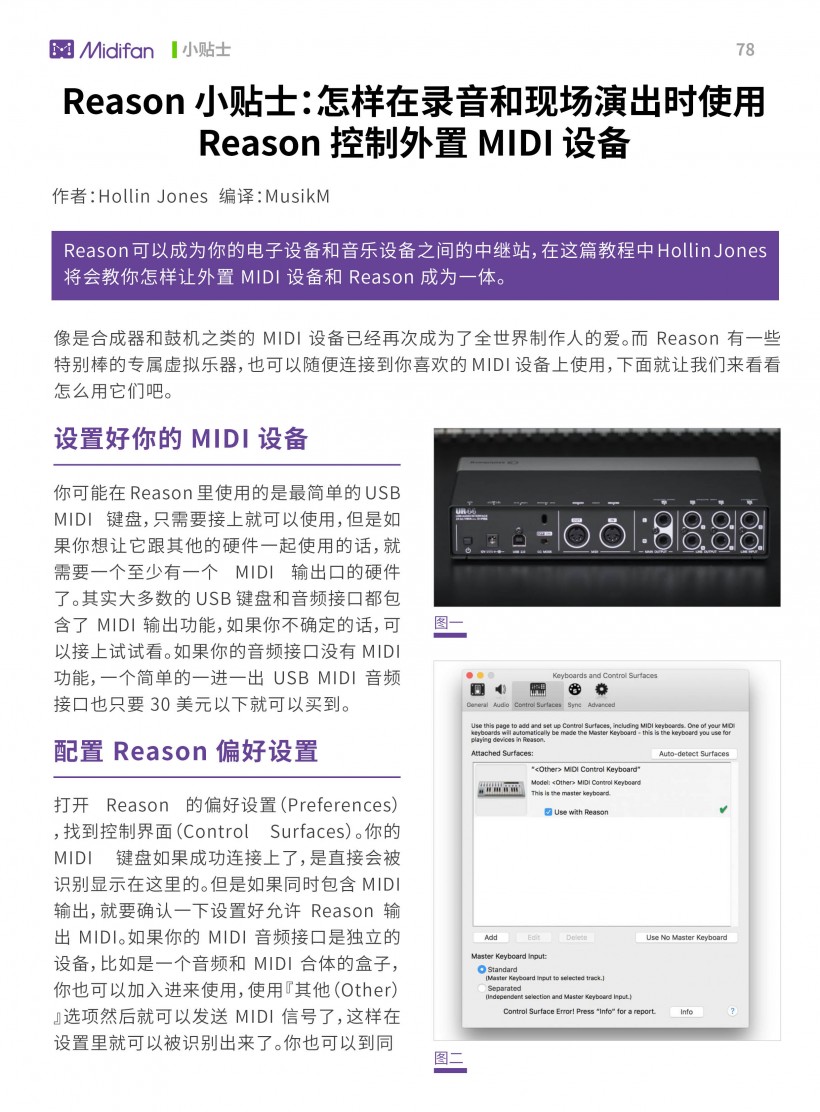Reason 小贴士:怎样在录音和现场演出时使用 Reason 控制外置 MIDI 设备
作者:Hollin Jones
编译:MusikM
Reason 可以成为你的电子设备和音乐设备之间的中继站,在这篇教程中 Hollin Jones 将会教你怎样让外置 MIDI 设备和 Reason 成为一体。
像是合成器和鼓机之类的 MIDI 设备已经再次成为了全世界制作人的爱。而 Reason 有一些特别棒的专属虚拟乐器,也可以随便连接到你喜欢的 MIDI 设备上使用,下面就让我们来看看怎么用它们吧。
设置好你的 MIDI 设备
你可能在 Reason 里使用的是最简单的 USB MIDI 键盘,只需要接上就可以使用,但是如果你想让它跟其他的硬件一起使用的话,就需要一个至少有一个 MIDI 输出口的硬件了。其实大多数的 USB 键盘和音频接口都包含了 MIDI 输出功能,如果你不确定的话,可以接上试试看。如果你的音频接口没有 MIDI 功能,一个简单的一进一出 USB MIDI 音频接口也只要 30 美元以下就可以买到。
图一
配置 Reason 偏好设置
打开 Reason 的偏好设置(Preferences),找到控制界面(Control Surfaces)。你的 MIDI 键盘如果成功连接上了,是直接会被识别显示在这里的。但是如果同时包含 MIDI 输出,就要确认一下设置好允许 Reason 输出 MIDI。如果你的 MIDI 音频接口是独立的设备,比如是一个音频和 MIDI 合体的盒子,你也可以加入进来使用,使用『其他(Other)』选项然后就可以发送 MIDI 信号了,这样在设置里就可以被识别出来了。你也可以到同步(Sync)选项里选择特定的设备作为 MIDI 时钟源和指定的输出设备,以防万一你想要让其他的设备和刚刚已经连接上的设备一起同步。
图二
图三
加入一个外置 MIDI 乐器模块儿
Reason 有一个特别的模块儿可以加到机架里,它的作用是可以让你管理 Reason 里 MIDI 的输入输出,它叫做外置 MIDI 乐器模块儿(External MIDI Instrument module)。现在我们来加一个,然后确认你想发送 MIDI 信号的设备被选中,可以在下拉列表里选择。
图四
连接机架里的软件和硬件
跟音频线和 CV 信号的连接方式不一样,Reason 让 MIDI 的分配或多或少的隐藏在虚拟线缆里,所以你只需要在模块儿的前置面板上管理所有的操作了。确认你的 MIDI 硬件连接好并且设置到 1 通道上(举例),检查 EMI 模块儿设置传输到同一个通道,使用模块儿右边的通道目录来设置。当模块儿已经接收到Reason 里的 MIDI 信号的时候(输出变成蓝色),你的键盘信号就会从 Reason 里通过直接输出到硬件,程序更改按钮将循环切换硬件上的程序。
图五
从机架上分一个 CC
你可以使用 EMI 模块儿里的 CC 分发选项去选择一个特定的 MIDI 控制信息(从 0 到 119)来使用 CC 分配功能。不管你选了哪个 CC,EMI 的旋钮都会变化地控制参数,作为呼吸控制,速度,延迟或其他的选项。
图六
确认你可以听到硬件的声音
我们到目前为止所做的只是从 Reason 到你的硬件输出 MIDI 信号,像是合成器或是鼓机,但是当然设备的声音是需要到某个可以被录下来的地方的。可以用一个外接 mixer,或者可以更简单,为监听或者录音单独在 Reason 里创建一个音频输入通道然后连到设备后面的音频输出。这个可以快速使用,并且在菜单里可以快速找到 MIDI from Reason > MIDI hardware > audio back into Reason。使用这个功能你可以触发和录制硬件的声音,而不用专门使用一个外接的混音台。
图七
探索序列
现在你可以触发并且听到你的硬件的声音了。但是 Reason 中的 EMI 有一轨跟其他设备一样的音序轨,所以录制的任何 MIDI 数据,不管是内置虚拟乐器还是外接的硬件都会出现在音序器中,音频会被发送到音轨上。它跟虚拟乐器几乎是一样的,你可以在上面做一些跟软件合成器几乎一样赞的事情。去到音序器,确保选择了 EMI 轨,然后点击自动化轨道参数(Track Parameter Automation) 目录就可以看到可以被自动化的参数列表了。这是一个标准的通用 MIDI 列表,因为 Reason 并不知道你正在触发的具体 MIDI 设备。
图八
试试自动化
非常赞的是,你可以在里面设置自动化录制,就像任何软件合成器一样,它将通过 EMI 发送到硬件上。当然你得检查一下哪些 CC 是自动化的,因为每一个硬件都是不同的。但是只要你将要发送的 CC 号码与你要在硬件上控制的参数进行匹配,就可以灵活的实现自动化,跟使用虚拟乐器一样。
图九
patch 自动化选择
这是一个现场演出的实用小贴士,而且不需要你去记录任何 MIDI 音符。想象一下你有一个 EMI 链接到一个硬件合成器上,你正在使用它作为现场演出的一部分。如果你自动化 EMI 模块儿前面的程序更改控制(Program Change control)(通常使用它专用自动化通道和鼠标会更容易实现),就可以使模块儿在轨道中的特定时间点发送信息到硬件上,从而让它选择一个新的 patch。这跟你使用自动化一样,比如说,一个 ReDrum patch 浏览框,只有它在外接硬件上工作。这是一个非常聪明的方法在舞台上去链接更多的 MIDI 硬件而不需要大量添加额外的接口设备。只需要在演出前确保你做了正确的准备!
图十
可下载Midifan for iOS应用在手机或平板上阅读(直接在App Store里搜索Midifan即可找到,或扫描下面的二维码直接下载),在iPad或iPhone上下载并阅读。
转载文章请注明出自 Midifan.com